word文档中插入图片后无法显示怎么办
发布时间:2017-01-12 12:11
相关话题
Word文档创作过程中,添加了一些图片进去,但是添加完成之后发现文档中的图片是空白的,或者是显示不了,那么你知道word文档中插入图片后无法显示怎么办吗?下面是小编整理的一些关于word文档中插入图片后无法显示的相关资料,供你参考。
word文档中插入图片后无法显示的解决方法:
1、首先我们打开Word2007版本的文档,然后点击文档上方的“office按钮”,然后在菜单中选择“word选项”;
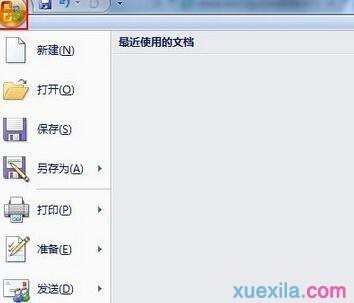
2、按下来点击左侧的“高级”选项,然后在窗口右边找到“剪切复制、粘贴”选项卡下面的“将图片插入/粘贴为”选择“浮于文字上方”选项,同样在“显示文档内容”下将“显示图片框”前面的勾去掉即可;
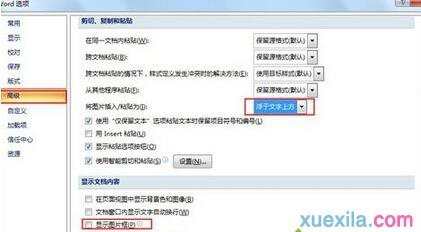
3、设置完成之后,随便选择一张图片进入插入,选择之后点击左上方的“压缩图片”按钮,接着在弹出来的框中将“仅应用于所选图片”前面的勾去掉;

4、接着继续点击“压缩图片”界面上的“选项”按钮,将下面的“保存时自动执行基本压缩”和“删除图片的剪裁区域”前面的打上勾,点击确定按钮退出即可。

word文档中插入图片后无法显示的相关文章:
1.word插入图片怎么只显示一部分
2.Word中图片不显示的解决办法
3.怎样解决word中图片无法显示
4.Word中图片不显示怎么办

word文档中插入图片后无法显示怎么办的评论条评论